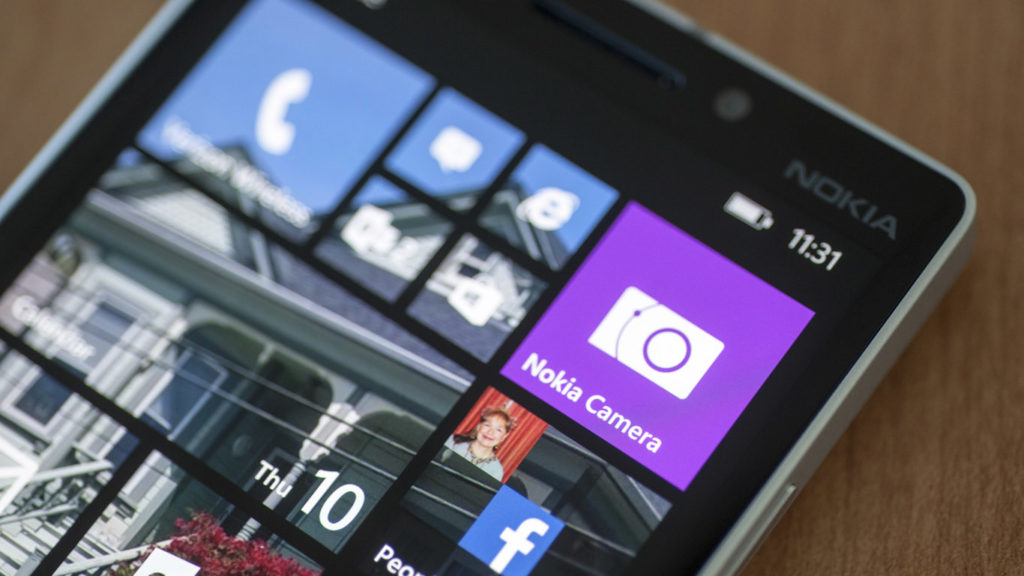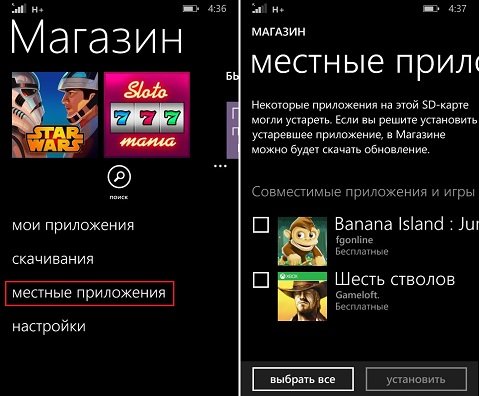Скачиваем приложение с сайта 4pda
В начале нужно скачать само приложение для Windows Phone 8 в формате XAP из каталога на сайте 4pda. Для этого нужно там зарегистрироваться.
Устанавливаем SDK Windows Phone
Для этого переходим на сайт Майкрософт и скачиваем пакет SDK для Windows Phone 8.0. Если у вас версия Windows Phone 8.1 или Mobile 10 то соответственно скачиваем SDK для них благо на сайте Майкрософт они есть.
После того как нажали кнопку скачать появитя окошко где нужно выбрать WPexpress_full.exe
После скачивания запускаем данный файл откроется следующее окошко ставим все галочки и нажимаем установить.
После чего начнется процесс скачивания и установки пакета — это может занять минут 25 зависит от скорости вашего интернета
Когда установка закончится нужно будет перезагрузить систему и все пакет SDK установлен
Теперь нужно зарегистрироваться и сделать unlock для этого подключаем разблокированный смартфон к компьютеру и заходим в «Пуск» «Windows Phone SDK 8.0» и нажимаем «Windows Phone Developer Registration»
Откроется следующее окно нажимаем Registration
Появится окошко куда нужно вводить данные от учетной записи Microsoft. После чего должно проявится надпись Status: Congratulations! You have successfully unlocked your Windows Phone. Это говорит о том, что ваш смартфон успешно разблокирован.
Установка приложения через Application Deployment
Переходим в «Пуск» «Все программы» и на ходим папку Windows Phone SDK 8.0 нажимаем на «Application Deployment»
Откроется окошко в пункте цель выбираем Device это наш смартфон. В пункте XAP -Файл выбираем наш скаченный файл с сайта 4pda. Далее нажимаем «Развернуть».
Через некоторое время приложение установится и в пункте состояния появится надпись: «Развёртывание Xap- файла завершено» .
Приложение установилось теперь можно перейти в смартфон и запустить ее.
На этом все надеюсь данный способ вам поможет. Если данный способ не помог то можно попробовать этот. Пишите в комментариях как вы устанавливаете приложения на Windows Phone будет интересно почитать. Спасибо!
- Добавить свои
Оставьте свой комментарий
Более подробная инструкция со скриншотами на примере приложения Interop Tools. Немного информации есть также в середине статьи про Interop Tools.
Ни для кого ни секрет, что на Windows Phone 8.x установить приложения не из магазина, а из других источников, было довольно хлопотным делом. Windows 10 Mobile в этом плане стала чуть более дружелюбной к пользователям. Данная ОС позволяет устанавливать сторонние приложения даже «по воздуху» и без использования студенческого или полного анлоков. Нижеприведенная инструкция рассказывает как устанавливать приложения при помощи Портала устройства.
Внимание! Данным способом можно установить только подписанные приложения, т.е. имеющие сертификат подлинности! При попытке установить другие приложения вы, скорее всего, потерпите неудачу. Для их установки по-прежнему необходимо проводное подключение к компьютеру с использованием утилит типа Windows Phone Power Tools и Windows Phone Application Deployment.
- Заходим в меню «Настройки» — «Обновление и безопасность» — «Для разработчиков».
- Включаем «Режим разработчика».
- В этом же меню, только чуть ниже включаем параметр «Сделать устройство видимым для подключений к USB и локальной сети».
- Еще ниже находим раздел «Портал устройства» и включаем параметр «Включите удаленную диагностику по USB и подключения по локальной сети».
- Внизу появится надпись «Подключаться через: Wi-Fi https://ip-адрес».
- На компьютере или смартфоне в браузере заходите по этому адресу (при этом может появиться предупреждение, что данную страницу не рекомендуется посещать).
- Появится предложение ввести пин-код. Для этого в телефоне, в разделе «Обнаружение устройства» нажимаем кнопку «Связать»и в браузере вводим предложенный код (регистр букв учитывается!) и нажимаем «Submit», а в телефоне кнопку «Готово».
- Переходим в пункт меню «Apps» в разделе «Install App» выбираем приложение, которое нужно установить и нажимаем кнопку «Go».
Долгое время пользователи Windows Phone мечтали об установке приложений и игр на их мобильные устройства без помощи ПК. Ведь это занимало немало времени, вы должны были скачать Windows Phone 8.1 SDK, зарегистрироваться в качестве разработчика приложений, при это вам была доступна установка лишь только двух приложений, и не более, да и, не у всех есть ПК. Но, к счастью, разработчики из Microsoft упростили эту задачу, создав пункт в настройках телефона под названием «Для Разработчиков». В этой статье я постараюсь подробно вам рассказать как устанавливать .APPX игры и приложения на Windows 10 Mobile без помощи ПК.
Что нужно:
1. Телефон на базе Windows 10 Mobile.
2. Приложение/игра с расширением .APPX (расширение .XAP не проверялось).
3. Любое приложение для закачки файлов, оно не обязательно, можно обойтись и встроенным браузером Microsoft Edge, но я советую использовать приложение Loadkit Download Manager.
4. Любой сайт для закачки .APPX приложений/игр.
Инструкция:
1. Для начала нужно включить функцию «Режим Разработчика», для этого нужно:
1.1 Перейти в «Настройки».
1.2. Перейти в пункт «Обновление и безопасность».
1.3. Перейти в подпункт «Для Разработчиков».
1.4. Выбрать параметр «Режим Разработчика».
Первый шаг выполнен. Теперь приступим к закачке и установке самого приложения, в моем случае это Minecraft: Pocket Edition.
2. Скачивание и установка приложений/игр.
2.1. Переходим на любой сайт где вы хотите скачать устанавливаемый файл, копируете ссылку, в моем случае это наш замечательный сайт Trashbox.ru.
2.2. Открываем программу Loadkit Download Manager и скачиваем файл с помощью выше сказанной мною программы. Для этого нужно нажать на «Add New Download» или на знак «+», вставить ссылку, которую мы раннее скопировали, нажать на «Go», программа проанализирует ссылку и выдаст вам название скачиваемого файла, вы можете переименовать его и дать путь в любую папку для закачки, в моем случае это папка «Downloads», далее нажимаем «Start Download».
2.3. После того, как файл закачался, нам нужно зайти в системную Windows 10 Mobile программу
«File Explorer», и пройти по пути «D:\Downloads» и находим файл под названием «minecraftpe_0_13_0.appxbundle», нажимаем на него.
2.4. После того, как нажали, нам всплывет окно, нажимаем «Install».
2.5. Ждем немного времени, от 30 секунд, до 1 минуты, и, как мы видим приложение установилось!
Теперь проверим приложение на работоспособность. Открываем его, и видим, оно работает.
Как мы видим из инструкции, все очень легко и просто. Наконец пользователи будут рады. На данный момент неизвестно, сколько приложений можно устанавливать, некоторые говорят, что до 20 приложений установить можно точно. Всем спасибо за внимание!
Установка приложения с карты памяти в Windows Phone может быть единственным способом загрузки на смартфон нового софта. Например, когда приложение невозможно скачать по мобильной сети из-за слишком большого размера. Если телефон подключен к мобильным сетям по безлимитному тарифному плану, можно воспользоваться трюком с использованием браузера UC Web. В противном случае, а также во всех других похожих ситуациях для загрузки приложения на Windows Phone без использования компьютера и флеш-карты не обойтись.
Допустим, ваш винфон отключен от интернета и у вас нет доступа к WiFi-сети, но есть компьютер с выходом в интернет. Закачаем приложение из Магазина через ПК, а затем скопируем его на смартфон и установим.
Открываем официальный сайт windowsphone.com и переходим в рубрику Приложения+игры. Если система не авторизовала вас автоматически, авторизуемся, кликнув по кнопке входа из выпадающего меню Windows Phone.
Находим желаемое приложение в каталоге, переходим на его персональную страницу в Магазине. Немного пролистываем страницу вниз и в левой части видим следующее:
Нажимаем «Загрузить и установить вручную» и ждем окончания процесса.
Далее либо берем карту памяти, которая используется вами в винфоне, и устанавливаем ее в компьютер, либо подключаем смартфон к компьютеру через USB-шнур. Открываем папку с загруженной игрой, переходим в любой каталог на флеш-карте (!) и копируем файл только что скачанного приложения. По завершению копирования в зависимости от выбранного вами способа подключения вставляем карту обратно в мобильное устройство или просто отключаем смартфон от ПК.
Заметим, что если в вашей модели флеш-карта извлекается без необходимости отключения смартфона, вам следует перезагрузить смартфон после установки флешки. Если вы подключали смартфон по USB, перезагрузка потребуется обязательно.
Запускаем клиент Магазина приложений и открываем контекстное меню, тапнув по троеточию. Выбираем «Местные приложения» (в некоторых версиях Windows Phone этот пункт может называться «Локальные приложения» или как-то похоже). Отобразится список обнаруженных на карте памяти программ. Для установки приложения отметьте соответствующий чекбокс птичкой и подождите несколько секунд.
Все. Вы установили приложение с карты памяти на свой Windows Phone.
Если вы скачиваете на флеш-карту игры и программы для Windows Phone со сторонних сайтов, не забывайте распаковывать zip- и rar-архивы перед переносом на флешку, иначе система не сможет идентифицировать их как файл установки. Напомним, установочные файлы для Windows Phone имеют расширение *.xap или *.appx.
Работать с указанными типами архивов можно также непосредственно на Windows-смартфоне. Для этого, например, можно загрузить приложение Archiver, специализирующееся только на распаковке и запаковке архивов, или Pocket File Manager — сторонний файловый менеджер, которым помимо прочего также поддерживается работа с архивами. Первое из приложений бесплатное, второе продается за 34 рубля. Оба приложения совместимы с Windows Phone не ниже версии 8.0. Ссылки на загрузку Archive и Pocket File Manager из Marketplace ниже.
Как установить приложение на Windows Phone
Разработчики операционных систем стремятся сделать их как можно более интуитивно понятными и удобными для пользователей, и сотрудники компании Microsoft – не исключение. ОС Windows Phone достаточно проста в обращении, поэтому устанавливать приложения при работе с ней – дело пары нажатий. Тем не менее, иногда у пользователей возникают проблемы, поэтому мы рассмотрим процесс инсталляции программ подробнее.
Установка из магазина Windows Store
Чтобы установить приложение на Windows Phone из фирменного магазина Windows Store, необходимо выполнить ряд простых действий:
Шаг 1. Запустить приложение Магазин из главного меню смартфона
Шаг 2. Выбрать нужную программу или игру и нажать кнопку «Бесплатно» (возможны варианты «Купить», если приложение платное, и «Установить», если оно уже ранее было установлено на устройстве)
Шаг 3. Дождаться, пока утилита будет скачана и проинсталлирована на смартфон
Шаг 4. Запустить программу из Магазина или главного меню телефона
Установка xap файлов
Приложения формата *.xap можно устанавливать с компьютера, соединив его со смартфоном. Для этого понадобится пакет SDK для Windows Phone 8, который можно скачать с официального сайта Microsoft. После скачивания и установки пакета на компьютере появится ряд утилит, в том числе Windows Phone Application Deployment, которая нужна, чтобы установить программу на Виндовс Фон. Последовательность действий следующая:
Шаг 1. Запустить приложение Параметры в смартфоне, перейти в категорию «Обновление и безопасность», выбрать пункт «Для разработчиков», установить переключатель возле надписи «Режим разработчика» и нажать кнопку «Да»
Шаг 2. Запустить на компьютере программу Windows Phone Application Deployment, подключить к нему смартфон с разблокированным экраном, выбрать приложение, которое нужно установить на устройство, и нажать кнопку «Развернуть»
Шаг 3. Дождаться завершения инсталляции утилиты на телефон (во время процесса экран аппарата должен быть разблокирован)
Шаг 4. Отключить смартфон от компьютера и проверить установленное приложение в главном меню
Установка Android-приложений на Windows Mobile
Компания Microsoft занималась разработкой проекта Astoria, который мог бы дать возможность пользователям устанавливать приложения на Windows 10 Mobile, изначально разработанные для ОС Android. Однако в итоге работа над проектом была остановлена, поэтому на данный момент инсталлировать и запускать Android-программы на смартфонах под управлением Windows Mobile невозможно.
Установка хар файлов на win 10 mobile. Как установить игры и программы на Windows Phone
Универсальные приложения Windows 10, те, которые вы можете скачать из магазина или же из сторонних источников имеют расширение .Appx или .AppxBundle — не особо знакомое большинству пользователей. Возможно, по этой причине, а также потому, что в Windows 10 по умолчанию запрещена установка универсальных приложений (UWP) не из магазина, может возникнуть вопрос о том, как установить их.
В этой инструкции для начинающих — подробно о том, как установить программы Appx и AppxBundle в Windows 10 (для компьютеров и ноутбуков) и какие нюансы следует учитывать при установке.
Примечание: очень часто вопрос о том, как установить Appx возникает у пользователей, которые скачали платные приложения магазина Windows 10 бесплатно на сторонних сайтах. Следует учитывать, что загруженные из неофициальных источников приложения могут представлять угрозу.
Способ №1 (Application Deployment)
- Для начала, на вашем персональном компьютере должен быть установлен SDK пакет Windows Phone 8. Если Вы его еще не установили или не знаете, как это сделать, рекомендуем прочитать инструкции и скачать пакет по ссылкам расположенных ниже.
Установка пакета Windows Phone SDK 8.0 на Windows 7
Установка пакета Windows Phone SDK 8.0 на Windows 8
- После установки программного обеспечения, подключите свой WP-смартфон к персональному компьютеру с помощью кабеля формата USB.
- В левом нижнем углу экрана компьютера нажимаем на кнопочку пуск
, далее на пункт
все программы
(в ОС Windows 8 вместо
все программы
значок —>), в открывшемся окне находим папку
Windows Phone SDK 8.0, нажмите на нее и откройте приложение с названиемApplication Deployment.
- В качестве примера возьмём одну из самых популярных игр для Windows Phone устройств — Zombie Derby, хар-файл которой можно загрузить с нашего сайта.
- Когда программа Application Deployment запустится из меню цель
, выбираем пункт
Device
(устройство) – это подключенный к ПК ваш смартфон. - В меню XAP-файл
, после нажатия на кнопочку
обзор
, находим тот файл игры Zombie Derby, который вы в качестве примера скачали с нашего сайта. Файл на компьютере будеn под таким именем —
zombie-derby.xap
. - После того, как Вы указали программе на расположения файла, нажимаем на кнопку Развернуть
.
- В течении, примерно, 30-60 сек., программа установит игру на смартфон.
- Когда установка пройдет успешно, появится надпись Развертывание XAP-файла завершено
. Поздравляем, теперь можно смело отключать ваш девайс от компьютера и наслаждается установленной игрой на смартфоне.
Бывают случаи, что при установки хар файлов, выбрасывает ошибку —
Не удало провестиразвертывание XAP-файла
. Если это у вас происходит слишком часто или никак не можете установить желаемую игру, тогда научимся устанавливать другим способом.
Скачивание приложений
Разработчики Windows Phone наделили свою ОС некоторыми особенностями, в сравнении с конкурирующими системами, к которым относятся Android и iOS. Windows Phone отличается более закрытой структурой, поэтому многие пользователи абсолютно убеждены, что скачать приложения на Windows 10 Phone реально только исключительно из Магазина, где сосредоточено некоторое количество приложений, специально адаптированных для Windows 10 Phone.
Однако в действительности, имея огромное желание, пользователь имеет возможность скачать приложение или программы с расширением xap также из других источников, а затем установить их на смартфон, и столь же успешно пользоваться, как и остальными программами, закаченными и установленными с официальных ресурсов.
Способы, позволяющие скачать и загрузить приложения
Самым простым и доступным способом является посещение Магазина, где, переходя из раздела в раздел, можно ознакомиться с ассортиментом приложений, которые предлагаются для скачивания и последующей установки на Windows Phone. В Магазине имеется возможность бесплатно скачать и приложения, и программы, поэтому многие владельцы современных гаджетов позитивно оценивают возможности Магазина, что отмечается достаточно частым посещением этого ресурса.
Скачать из него приложения и программы, вызвавшие повышенный интерес, достаточно легко. В перечне выбирается контент, который вызвал заинтересованность, далее следует кликнуть по нему, после чего будет осуществлён переход на страницу этого приложения. Здесь владельцу гаджета полезно ознакомиться с аннотацией ПО, из которой станет понятно, какими функциональными возможностями оно наделено, какие задачи сможет выполнять пользователь после загрузки и инсталляции на свой гаджет. Если пользователя все устраивает, остаётся просто кликнуть по кнопке «Скачать».
Процесс скачивания легко оптимизировать, если владелец смартфона знает, в каких конкретно приложениях он наиболее нуждается, а также если он полностью осведомлен об их функциональных возможностях. В этом случае, в перечне доступного для скачивания контента, устанавливаются галочки напротив нужных приложений, после чего сразу нажимается кнопка, ориентированная на старт загрузочного процесса.
В отдельных случаях, закачать программы, которые хочется установить на Windows 10 Phone, можно также на компьютер или ноутбук. Таким методом пользуются достаточно часто те, у кого скорость мобильного интернета крайне низкая, а роутера, позволяющего воспользоваться возможностями Wi-Fi, нет, поскольку компьютерная техника подключена к интернету через сетевой кабель.
Если приложение Windows Phone скачать на компьютер, в любой момент его можно переместить на карту памяти и осуществить установку уже со смартфона.
Скачивание при помощи менеджера загрузок
Программисты выпустили специальный менеджер загрузок GetThemAll, используя который удаётся достаточно просто захватывать видео, картинки, приложения, программы и также просто их в последующем устанавливать на смартфон.
Здесь даже не следует задаваться вопросом, как разрешить скачивать приложения на Windows Phone. Менеджер загрузок способен самостоятельно провести анализ выбранного, после чего предоставить пользователю список допустимого программного контента для загрузки, остаётся всего лишь указать желаемый контент.
Используя менеджер загрузок GetThemAll, совершенно просто скачивать одновременно несколько файлов, также легко отследить процесс загрузки. При желании, владелец смартфона может приостановить загрузку, а также в дальнейшем её возобновить. Эта функция высоко оценивается пользователями, поскольку иногда происходит обрыв закачки по причине нестабильной работы интернета. При восстановлении связи происходит возобновление закачки, нет необходимости всё запускать повторно.
Способ №2 (Windows Phone Power Tools)
- Во втором способе будет задействована программа с аналогичными функциями — Windows Phone Power Tools
. Скачайте ее по прямой ссылке:
Скачать Windows Phone Power Tools
- Она запакована в архив, после распаковки, запускаем файл WindowsPhonePowerTools.exe.
- Также, как и в первом способе, подключаем смартфон с помощью кабеля к ПК, далее в запущенной программе жмем на кнопку Connect.
Примечание: экран смартфона должен быть постоянно в разблокированном состоянии.
- Теперь для примера, скачаем полезное приложение Touch Music
- В программе Power Tools нажимаем на кнопкуBrowse (обзор), и ищем файл для инсталляции на смартфон.
- После такого, как выбрали файл, нажимаем на кнопочку Install.
- В процессе установки приложения программа Power Tools может не отвечать, а кнопка Installбудет серого цвета – так у всех, ничего страшного, немножко терпения.
- Когда приложение успешно установится на ваш девайс, кнопочка Installстанет белого цвета. Инсталляция завершена. Отключаем смартфон и пользуйтесь установленным приложением.
Вывод: В программах, которые мы рассмотрели, как вы видите ничего сложного нету. От вас требуется только немножко внимания и последовательности в описанных действиях. Возможно при процессе установки могут быть и другие ошибки, в случае таковых, пишите в комментариях, попробуем разобраться вместе.
Установка приложений Appx и AppxBundle
По умолчанию установка приложений Appx и AppxBundle не из магазина заблокирована в Windows 10 в целях безопасности (аналогично блокировке приложений из неизвестных источников на Android, не дающей установить apk).
При попытке установить такое приложение вы получите сообщение «Чтобы установить это приложение включите режим загрузки неопубликованных приложений в меню «Параметры» — «Обновление и безопасность» — «Для разработчиков» (код ошибки 0x80073CFF).
Пользуясь подсказкой, выполняем следующие шаги:
- Заходим в Пуск — Параметры (или нажимаем клавиши Win+I) и открываем пункт «Обновление и безопасность».
- В разделе «Для разработчиков» о.
Сразу после включения возможности установки приложений не из магазина, установить Appx и AppxBundle можно будет простым открытием файла и нажатием кнопки «Установить».
Еще один способ установки, который может пригодиться (уже после включения возможности установки неопубликованных приложений):
- Запустить PowerShell от имени администратора (можно начать набирать PowerShell в поиске на панели задач, затем нажать по результату правой кнопкой мыши и выбрать пункт «Запустить от имени Администратора» (в Windows 10 1703, если вы не изменяли поведения контекстного меню Пуск, нужный пункт можно найти, кликнув правой кнопкой мыши по пуску).
- Ввести команду: add-appxpackage путь_к_файлу_appx (или appxbundle) и нажать Enter.
Сложности установки ОС Android на WP
В сети можно найти сайты, в которых написано как прошить свой смартфон на операционную систему Android. Есть даже кастомные (пользовательские) прошивки с новейшей версией ОС для смартфонов Lumia 520 и 525 с подробной инструкцией по установке. Но нужно отметить, что выполнять подобную операцию категорически не рекомендуется по нескольким причинам:
- В смартфонах и планшетах, работающих под управлением ОС Windows Phone закрыт Bootloader (загрузчик).
- Нет необходимых драйверов для всех модулей и датчиков (камера, wi-fi,bluetooth и т.д.).
- Невозможно сделать бекап и вернуть ОС Windows Phone обратно.
Также подобная процедура приведет к нарушению возможности гарантийного обслуживания и все последствия за нее будут лежать не плечах пользователя. Поэтому вместо того, чтобы поменять прошивку, лучше установить специальный лаунчер из под «робота». Посмотреть, как выглядит новейшая ОС Android 7.1 nougat на смартфоне Nokia Lumia 520, можно на видео, представленном ниже.
Чем открыть файл .APPX?
— Расширение (формат) — это символы в конце файла после последней точки. — Компьютер определяет тип файла именно по расширению. — По умолчанию Windows не показывает расширения имен файлов. — В имени файла и расширении нельзя использовать некоторые символы.
— Не все форматы имеют отношение к одной и той же программе.
— Ниже находятся все программы с помощью которых можно открыть файл APPX. FileOptimizer – удобное приложение для сжатия файлов, созданное одной из независимых команд программистов. Данное приложение отличается улучшенными алгоритмами сжатия и высокой скоростью работы. Программа позволяет сжимать файлы практически всех типов, включая архивы, текстовые форматы, форматы изображений и т.п. Также, данная программа может работать со скриптами, а также через командную строку, что будет особенно полезно опытным пользователям. Для начинающих пользователей же, всё очень просто. Программа интегрируется в контекстное меню, что позволяет очень быстро сжимать файлы, находящиеся на любом диске и в любой папке.
Как установить приложение на Windows Phone 8.1 не из магазина?
Как установить XAP на Windows Phone 8.1 с компьютера?
- Откройте на своём основном компьютере каталог приложений для Windows Phone, находящийся по адресу www.windowsphone.com.
- Выберите программу, которую вы хотите установить, и перейдите на её страницу в каталоге.
- Промотайте страницу в самый низ.
Как установить XAP на Windows Phone 8.1 без компьютера?
- Скачать нужные xap-программы или игры c официального магазина Marketplace.
- Скопировать их в корень SD карты. Важное замечание. .
- Поместить карту в устройство и зайти в Marketpace. .
- Выбрать нужные приложения и нажать кнопку Install.
Как установить whatsapp на Windows Phone без магазина?
- Скачать установщик вотсап с нашего сайта по ссылке ниже
- Установить его на смартфон с ОС Windows 10 Mobile.
- Ввести свой действующий номер телефона
- Получить код активации и начать пользоваться whatsapp на Windows Mobile.
Как открыть файл с расширением XAP?
- 爱应用PC版 by 北京新锋艾普网络科技有限公司
- Microsoft® DirectX for Windows®
- Internet Explorer.
- Mozilla Firefox by Mozilla.
- Application IGNMap.
Как установить XAP на Windows Mobile 10?
Подключите смартфон с разблокированным экраном к ПК. В окне программы Application Deployment 8.1 нажмите кнопку «Обзор», выберите файл xap, который хотите установить, и нажмите кнопку «Развернуть». При этом смартфон должен быть разблокирован.
Какой формат приложений на Windows Phone?
Формат файлов установки сменился с . cab, используемого в Windows Mobile, на новый — . xap. В конце 2012 года Microsoft официально сообщила о доступности более 150 тысяч приложений в Windows Phone Store и о функционировании магазина в 191 стране.
Как скачать приложение на виндовс?
Откройте вкладку «Приложения» или «Игры» в Microsoft Store. Чтобы просмотреть любую категорию более подробно, выберите Показать все на противоположном конце строки. Выберите приложение или игру, которую вы хотите скачать, а затем выберите Получить.
Как скачать Ватсап на телефон нокиа люмия 630?
Методы загрузки Ватсап
Ты можешь выбрать любой из них, чтобы скачать ватсап на Нокия Люмия 630: Посетить сайт разработчика. Там ты выбираешь необходимую тебе ОС Windows Phone. Затем ты загружаешь приложение whatsapp на свое мобильное устройство.
Как установить WhatsApp на Microsoft Lumia?
- Зайдите на официальный ресурс мессенджера. Здесь же находится веб-версия Вацап;
- кликните по ссылке для загрузки приложения для Windows Phone;
- далее перед вами откроется магазин Майкрософт Store со страницей программы Ватсап;
- кликните по кнопке «Получить приложение».
Как скачать WhatsApp на телефон Nokia Lumia?
Для того, что бы установить whatsapp на Nokia Lumia 520, нужно зайти в «Store» и в поисковой строке написать название нужного приложения. В данном случае нужно указать whatsapp. После этого произойдет поиск, и Вам выдаст все приложения, подходящие под это название. Выбираете нужное Вам, и заходите в это приложение.